Jetson Nano 系统刻录
简介
NVIDIA® Jetson Nano™ 开发者套件是一款专为创客、学习者和开发者打造的小型 AI 计算机。学习此简要指南后,您将能开始构建实用 AI 应用程序、炫酷的 AI 机器人以及其他精彩作品。
必备硬件:
Jetson Nano板:

MicroSD卡:Jetson Nano 开发者套件将 microSD 卡用作启动设备和主存储器。请务必为项目准备一个至少 32GB UHS-I 卡。并根据您使用的计算机类型(Windows、Mac 或 Linux)以刷写形式向您的 microSD 卡写入镜像。

网线,读卡器
1、工具下载
1.1、Nano系统下载和解压缩:
1.1.1、NVIDIA DLI Jetson Nano SD卡镜像下载
路径:NVIDIA DLI Jetson Nano SD卡镜像 或:\192.168.1.251\1项目-0教育-1机器视觉\Nano实验板\0_实验系统\jetson-nano-jp451-sd-card-image.zip
选择自己的Nano板所需的NVIDIA DLI Jetson Nano SD卡镜像系统。

1.1.2、Nano解压缩
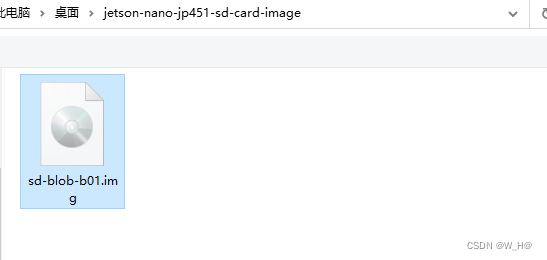
1.2、在Windows上格式化MicroSD卡
使用 SD 协会的 SD Memory Card Formatter 格式化 microSD 卡。

a、下载安装并启动Windows 版 SD Memory Card Formatter
b、选择卡驱动器
c、选择”Quick format“(快速格式化)
d、将“Volume label”(卷标)留空
e、单击”Format“(格式化)开始格式化,然后在警告对话框中单击Yes(是)
1.3、balenaEtcher刻录系统工具下载安装
a、下载路径:balenaEtcher 或:\192.168.1.251\1项目-0教育-1机器视觉\Nano实验板\0_实验系统\balenaEtcher-Setup-1.5.45.exe
点击下载并安装:
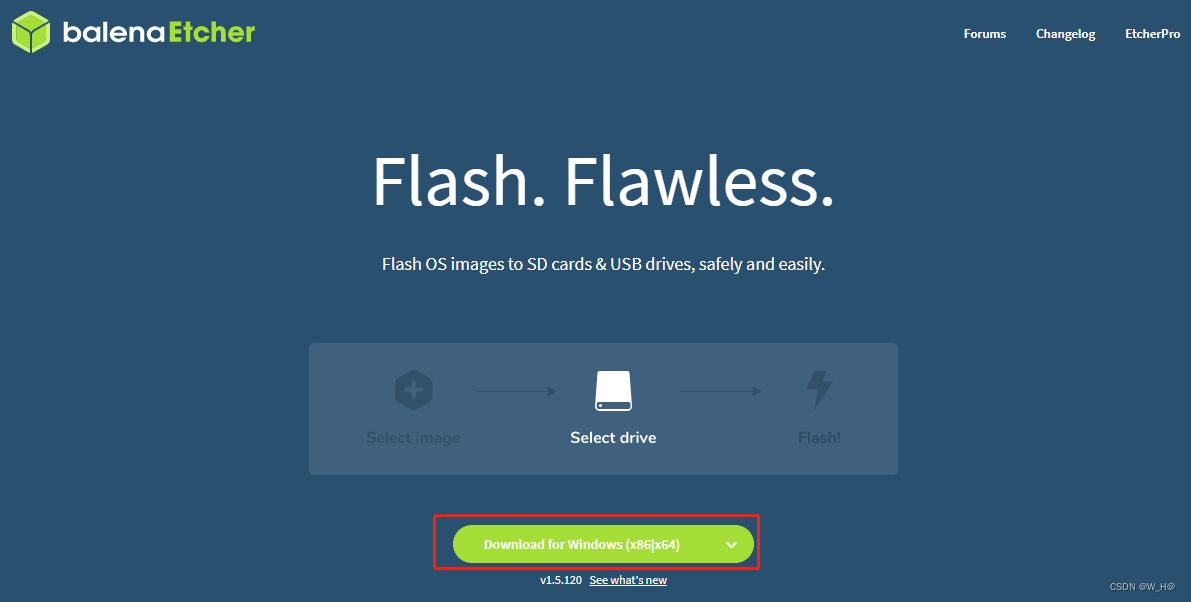
b、安装:
点击我同意后一路安装成功。

1.4、刻录系统
双击打开balenaEtcher依次选择如下步骤:

第一步选择.img文件

第二步选择需要刻录的SD卡
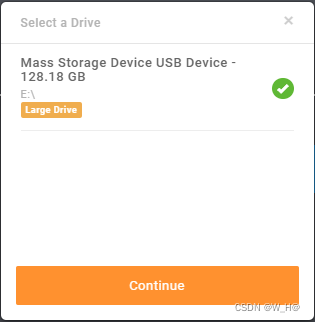
第三步点击Flash:
烧录过程开始:
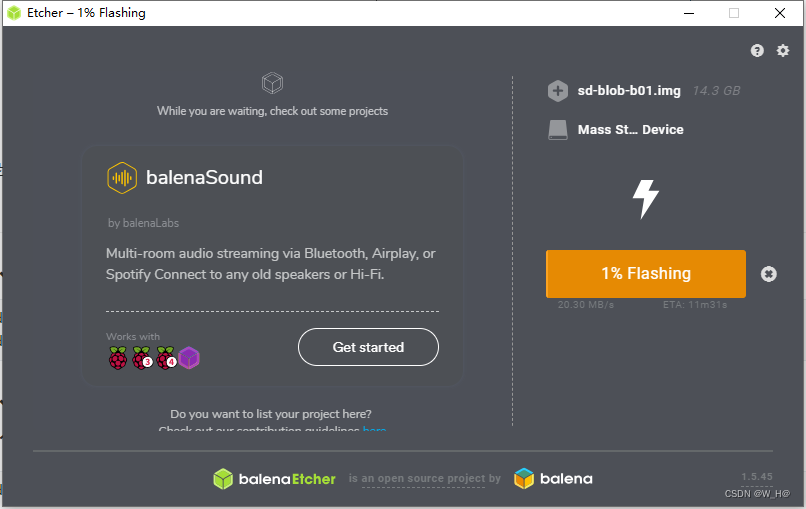
正在烧录进SD卡
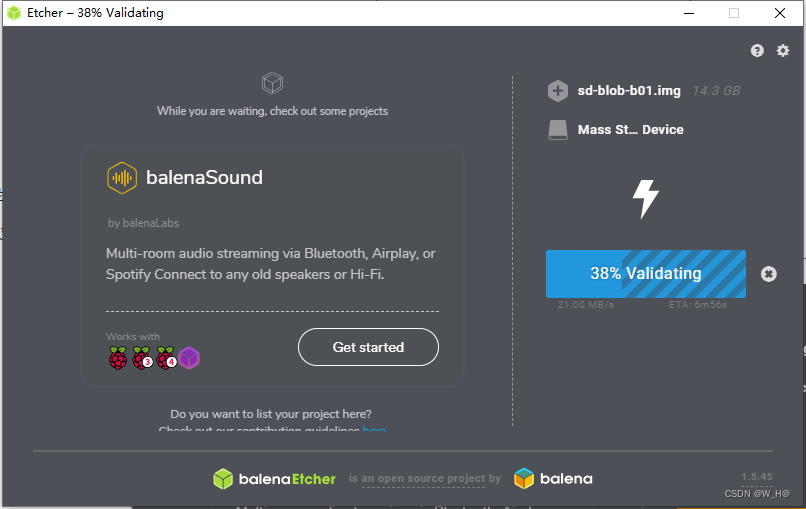
等待一会后完成,Etcher 操作完成后,Windows 可能会提示您它不知如何读取 SD 卡。此时只需单击“Cancel”(取消),然后删除 microSD 卡。
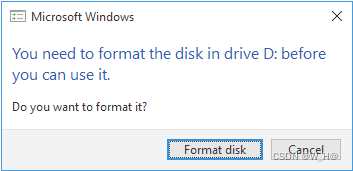
1.5、首次启动
a、接通电源和插入网线
b、将MicroSD卡插入Jetson Nano板子

c、使用HDMI连接显示器,将鼠标、键盘插入Jetson Nano板页面显示如下:
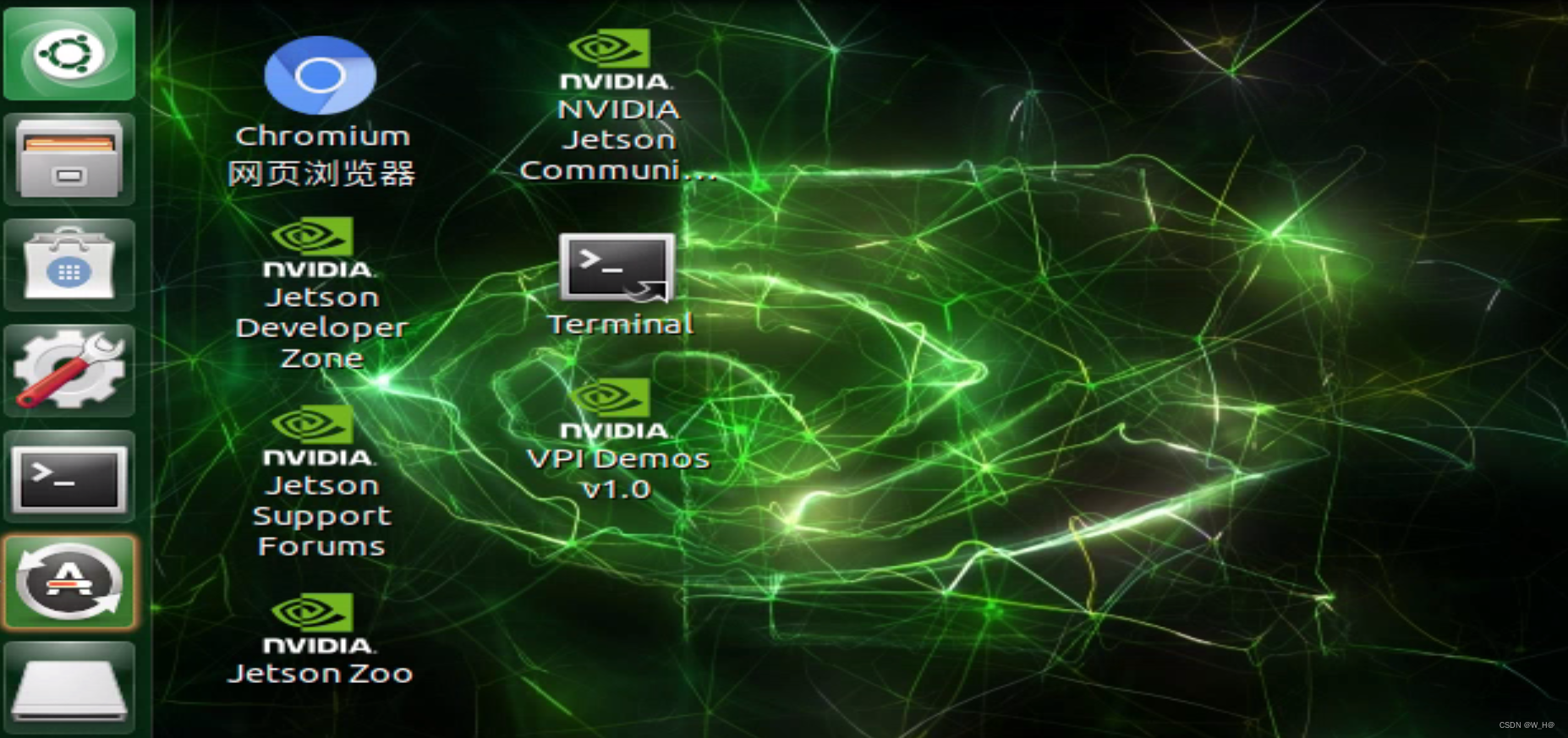
d、下载NoMachine 或 \192.168.1.251\1项目-0教育-1机器视觉\Nano实验板\0_实验系统\nomachine_6.11.2_1_arm64_ubuntu.deb 并安装
2、开始使用Jetson Nano(B01)
2.1、删除无用的一些软件,依次在终端执行以下命令:
sudo apt-get purge libreoffice* sudo apt-get clean sudo apt autoremove
2.2、更换下载源为国内源
2.2.1、备份source.list
sudo cp /etc/apt/sources.list /etc/apt/sources.list.bak
2.2.2、修改
sudo gedit /etc/apt/sources.list

2.2.3、替换

弹出如上窗口后替换为如下内容后点击右上角Save。
(若出现无法更新情况,点击链接copy后,重新写入:【Jetson-Nano】jetson_nano安装环境配置及tensorflow和pytorch的安装_牛andmore牛的博客-CSDN博客)
deb http://mirrors.tuna.tsinghua.edu.cn/ubuntu-ports/ bionic main multiverse restricted universe deb http://mirrors.tuna.tsinghua.edu.cn/ubuntu-ports/ bionic-security main multiverse restricted universe deb http://mirrors.tuna.tsinghua.edu.cn/ubuntu-ports/ bionic-updates main multiverse restricted universe deb http://mirrors.tuna.tsinghua.edu.cn/ubuntu-ports/ bionic-backports main multiverse restricted universe deb-src http://mirrors.tuna.tsinghua.edu.cn/ubuntu-ports/ bionic main multiverse restricted universe deb-src http://mirrors.tuna.tsinghua.edu.cn/ubuntu-ports/ bionic-security main multiverse restricted universe deb-src http://mirrors.tuna.tsinghua.edu.cn/ubuntu-ports/ bionic-updates main multiverse restricted universe deb-src http://mirrors.tuna.tsinghua.edu.cn/ubuntu-ports/ bionic-backports main multiverse restricted universe
2.2.4、更新
在终端输入如下命令:
sudo apt-get update

结束后接着输入如下命令:
sudo apt-get full-upgrade

2.3、CUDA
输入nvcc -V 查看是否具备CUDA

此时是查询不到CUDA的(实际jetson nano 是已经具备CUDA的,但需要把CUDA的路径写入环境变量),需要依次进行以下操作:
2.3.1、编辑CUDA路径
通过如下命令编辑文件:
sudo gedit ~/.bashrc
在弹出的文件夹的最后面添加如下内容:

弹出如上窗口后替换为如下内容后点击右上角Save。
export CUDA_HOME=/usr/local/cuda-10.2 export LD_LIBRARY_PATH=/usr/local/cuda-10.2/lib64:$LD_LIBRARY_PATH export PATH=/usr/local/cuda-10.2/bin:$PATH
如上内容需要根据自己Nano板子来,在路径/usr/local中查看:
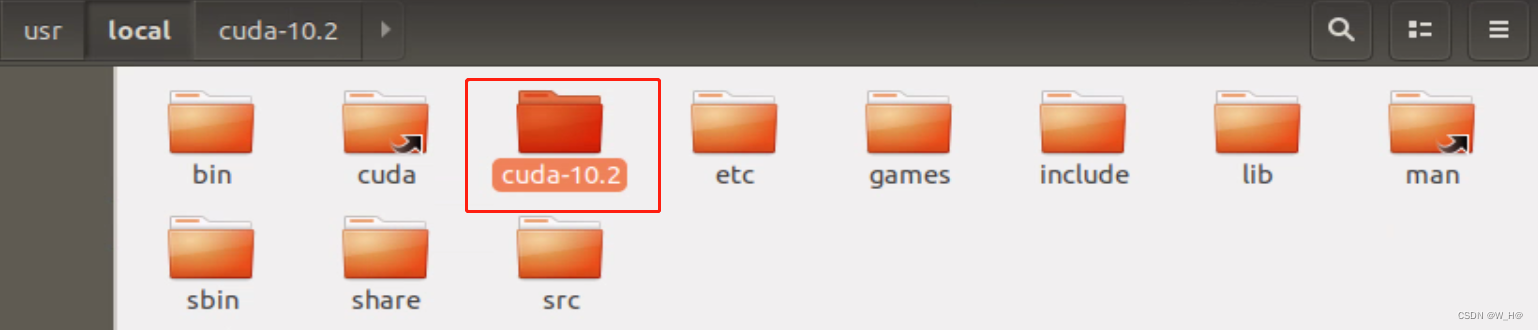
最后执行如下语句激活该文件:
source ~/.bashrc

验证cuda是否已添加进环境路径:
nvcc -V

出现以上内容说明CUDA已经添加进环境路径
2.3.2、运行cudnn例子验证CUDA
cd /usr/src/cudnn_samples_v8/mnistCUDNN #进入例子目录 cudnn_samples_v8需要进行路径/usr/src中查看 sudo make #编译一下例子 sudo chmod a+x mnistCUDNN # 为可执行文件添加执行权限 ./mnistCUDNN # 执行
依次输入如上指令进行验证:


出现如下结果表示CUDA和cudnn环境变量安装成功:
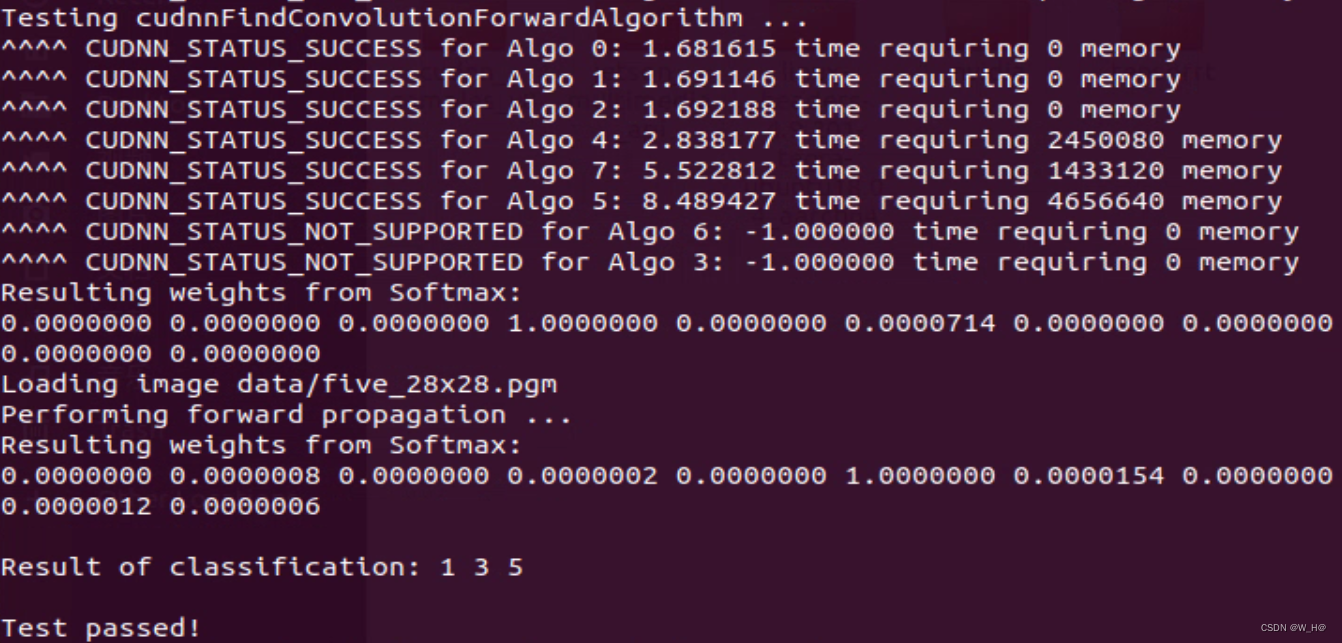
2.4、安装TensorFlow-GPU
2.4.1、安装pip
sudo apt-get install python3-pip
输入如上命令后等待完成

完成后对pip进行升级:
sudo pip3 install -U pip testresources setuptools==49.6.0

2.4.2、依次安装tensorflow依赖库和python依赖库
# 此处需要按这个TensorFlow到python的依赖库顺序安装 # TensorFlow依赖库 sudo apt-get install libhdf5-serial-dev hdf5-tools libhdf5-dev zlib1g-dev zip libjpeg8-dev liblapack-dev libblas-dev gfortran # python依赖库 sudo pip3 install -U numpy==1.16.1 future==0.18.2 mock==3.0.5 h5py==2.10.0 keras_preprocessing==1.1.1 keras_applications==1.0.8 gast==0.2.2 futures protobuf pybind11
依次输入如上命令进行安装:


2.4.3、安装TensorFlow2.X版本或者1.15.版本
# TF-2.x $ sudo pip3 install --pre --extra-index-url https://developer.download.nvidia.com/compute/redist/jp/v45 tensorflow # TF-1.15 $ sudo pip3 install --pre --extra-index-url https://developer.download.nvidia.com/compute/redist/jp/v45 ‘tensorflow<2’
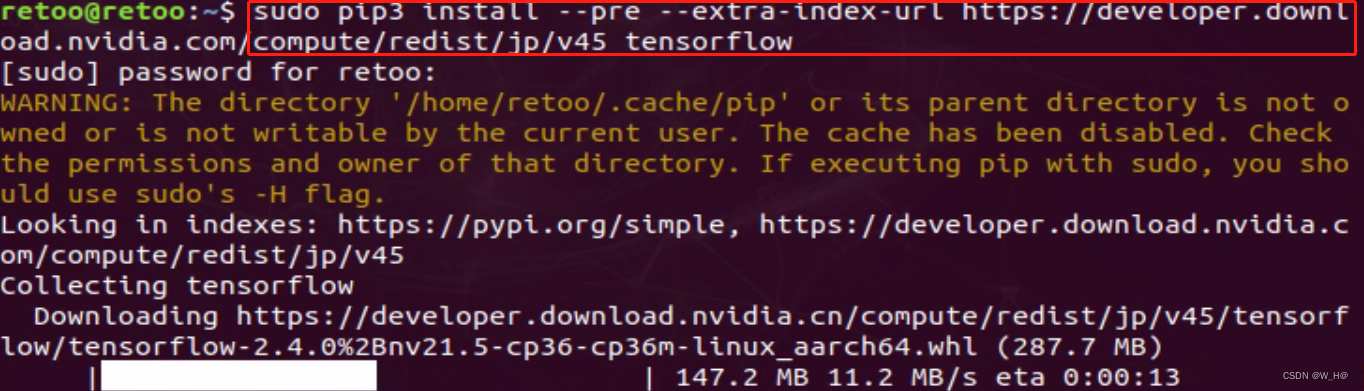
此处可能长达半个小时到一个小时!!!!!
漫长的等待之后,所有的安装包完成,开始验证TensorFlow是否完整安装:
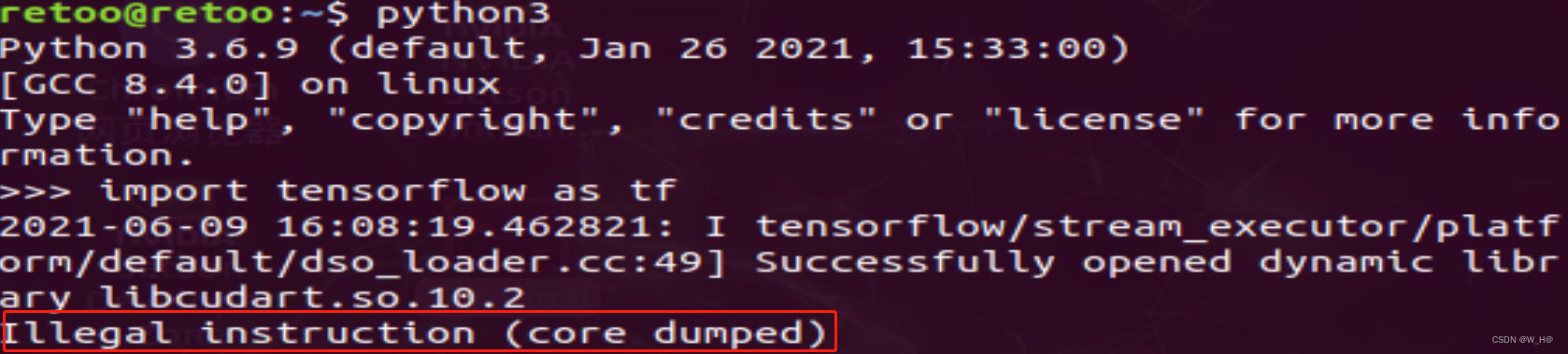
出现如下错误:
Illegal instruction (core dumped)
解决方案如下
第一种方案: 可以使用临时添加方法,在运行Python指令前运行:export OPENBLAS_CORETYPE=ARMV8 第二种方案: 将“export OPENBLAS_CORETYPE=ARMV8”加入到“~/.bashrc”中
第一种方案操作如下:

第二种解决方案如下:
sudo gedit ~/.bashrc


输入如上命令在弹出的文件添加如下内容:
export OPENBLAS_CORETYPE=ARMV8
点击右上角保存后按如下命令更新文件:
source ~/.bashrc
验证如下:
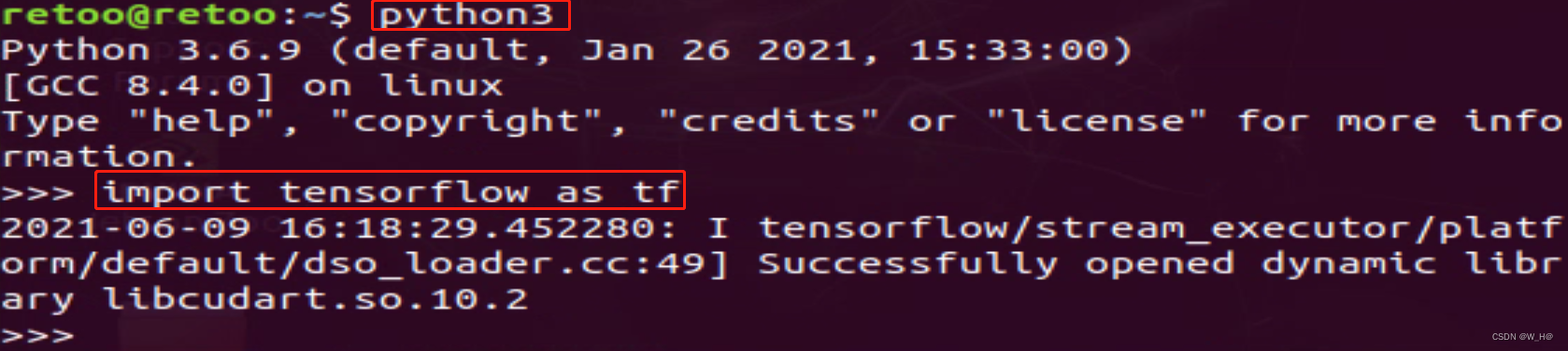
2.5、安装PyTorch和Torchvision
2.5.1、安装PyTorch
# 能科学上网的情况下使用以下命令行 wget https://nvidia.box.com/shared/static/p57jwntv436lfrd78inwl7iml6p13fzh.whl -O torch-1.8.0-cp36-cp36m-linux_aarch64.whl
或者:
在官网提供的路径下,下载自己所需要的PyTorch版本,注意系统能够支撑的PyTorch版本。
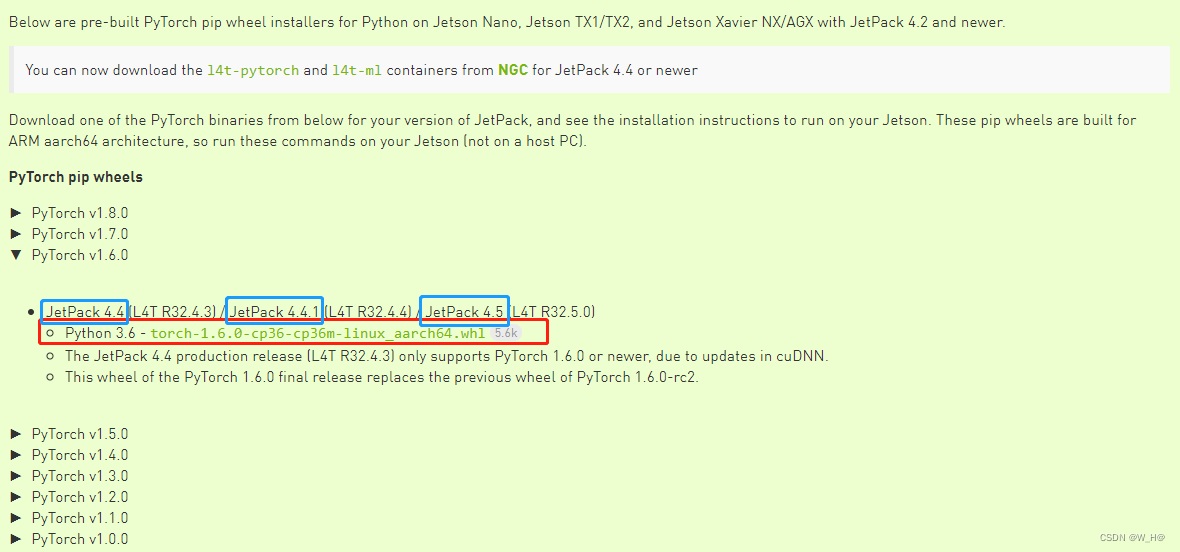
将文件传入Nano板后在该文件夹下右击打开终端输入以下命令:
pip install torch-1.6.0-cp36-cp36m-linux_aarch64.whl

安装后输入一下程序验证:
import torch
print(torch.__version__)
print('CUDA available: ' + str(torch.cuda.is_available()))
a = torch.cuda.FloatTensor(2).zero_()
print('Tensor a = ' + str(a))
b = torch.randn(2).cuda()
print('Tensor b = ' + str(b))
c = a + b
print('Tensor c = ' + str(c))
接着依次输入以下命令:
sudo apt-get install python3-pip libopenblas-base libopenmpi-dev # pip3 install Cython # pip3 install numpy torch-1.8.0-cp36-cp36m-linux_aarch64.whl
安装Torchvision
$ sudo apt-get install libjpeg-dev zlib1g-dev libpython3-dev libavcodec-dev libavformat-dev libswscale-dev $ git clone --branch https://github.com/pytorch/vision torchvision # see below for version of torchvision to download $ cd torchvision $ export BUILD_VERSION=0.x.0 # where 0.x.0 is the torchvision version $ python3 setup.py install --user $ cd ../ # attempting to load torchvision from build dir will result in import error $ pip install 'pillow<7' # always needed for Python 2.7, not needed torchvision v0.5.0+ with Python 3.6
PyTorch v1.0 - torchvision v0.2.2 PyTorch v1.1 - torchvision v0.3.0 PyTorch v1.2 - torchvision v0.4.0 PyTorch v1.3 - torchvision v0.4.2 PyTorch v1.4 - torchvision v0.5.0 PyTorch v1.5 - torchvision v0.6.0 PyTorch v1.6 - torchvision v0.7.0 PyTorch v1.7 - torchvision v0.8.1 PyTorch v1.8 - torchvision v0.9.0
依次输上命令行获得以下结果:
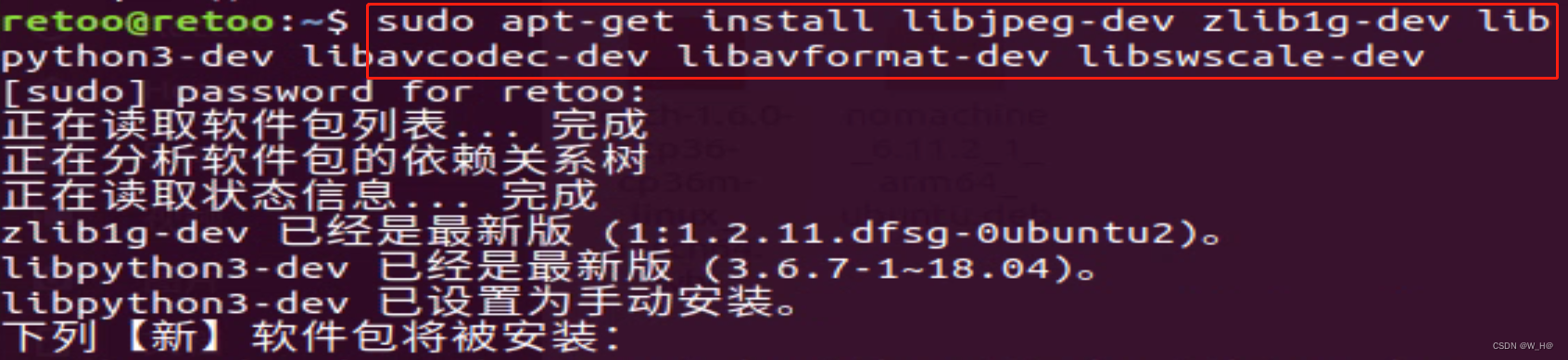


2.6、Jupyter Lab
安装一些依赖
sudo apt install nodejs npm
安装另一些依赖
sudo apt install libffi-dev
安装jupyterLab
pip3 install jupyter jupyterlab





















 711
711











 被折叠的 条评论
为什么被折叠?
被折叠的 条评论
为什么被折叠?








